Sweepings können entlang einem Pfad, entlang einem Pfad und einer Führungsschiene oder entlang einem Pfad und einer Führungsfläche erstellt werden.
Sie können Sweeping-Elemente in Bauteilen oder Baugruppen erstellen. Sweeping mit Führungsfläche ist in der Baugruppenumgebung jedoch nicht verfügbar.
Erstellen eines Sweepings entlang eines Pfads
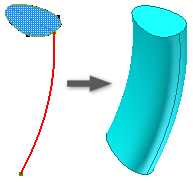
- Skizzieren Sie ein Profil und einen Pfad auf sich schneidenden Ebenen. Der Pfad muss die Profilebene durchdringen. Der Startpunkt muss auf der Schnittlinie der Ebenen von Profil und Pfad liegen.
- Klicken Sie auf Registerkarte 3D-Modell
 Gruppe Erstellen
Gruppe Erstellen  Sweeping
Sweeping  .
. Liegt in der Skizze nur ein Profil vor, wird dieses automatisch hervorgehoben. Wählen Sie andernfalls ein Skizzenprofil aus.
- Klicken Sie im Dialogfeld Sweeping auf Profil, und wählen Sie dann das zu sweepende Profil aus. Tipp: Wenn Sie mehrere Profile auswählen, deaktivieren Sie das Kontrollkästchen Für Einzelauswahl optimieren, um den automatischen Wechsel zum nächsten Auswahlelement zu verhindern.
- Wählen Sie mit dem Werkzeug zur Pfadauswahl eine 2D- oder 3D-Skizze oder Kanten von Geometrie aus. Anmerkung: Wenn Sie für den Pfad Kanten verwenden, werden die Kanten nach dem Ausführen des Sweeping-Befehls in eine neue 3D-Skizze projiziert.
- Wenn mehrere Volumenkörper vorhanden sind, klicken Sie auf Volumenkörper und wählen dann die beteiligten Körper aus.
- Legen Sie den Ausgabetyp fest:
- Volumenkörper
 . Erstellt aus einem offenen oder geschlossenen Profil einen Volumenkörper. Bei Basiselementen ist die Auswahl offener Profile nicht verfügbar.
. Erstellt aus einem offenen oder geschlossenen Profil einen Volumenkörper. Bei Basiselementen ist die Auswahl offener Profile nicht verfügbar. - Fläche
 . Erstellt aus einem offenen oder geschlossenen Profil ein Flächenelement. Fungiert als Konstruktionsfläche, auf der andere Elemente ausgeführt werden, oder als Teilungswerkzeug, um ein geteiltes Bauteil zu erstellen oder ein Bauteil in mehrere Körper zu teilen Flächenauswahl ist für Baugruppenextrusionen oder Grundkörper nicht verfügbar (in Inventor LT nicht verfügbar).
. Erstellt aus einem offenen oder geschlossenen Profil ein Flächenelement. Fungiert als Konstruktionsfläche, auf der andere Elemente ausgeführt werden, oder als Teilungswerkzeug, um ein geteiltes Bauteil zu erstellen oder ein Bauteil in mehrere Körper zu teilen Flächenauswahl ist für Baugruppenextrusionen oder Grundkörper nicht verfügbar (in Inventor LT nicht verfügbar).
- Volumenkörper
- Wählen Sie Typ
 Pfad.
Pfad. - Wählen Sie eine Ausrichtung:
- Pfad
 . Hält das Sweeping-Profil konstant zum Pfad. Bei allen Sweeping-Abschnitten bleibt die ursprüngliche Beziehung zwischen Profil und Pfad erhalten.
. Hält das Sweeping-Profil konstant zum Pfad. Bei allen Sweeping-Abschnitten bleibt die ursprüngliche Beziehung zwischen Profil und Pfad erhalten. - Parallel
 . Hält das Sweeping-Profil parallel zum ursprünglichen Profil.
. Hält das Sweeping-Profil parallel zum ursprünglichen Profil.
- Pfad
- Für ein Pfad-Sweeping, das an einem Pfad ausgerichtet sein soll, geben Sie Verjüngungs- und Drehwinkel an.
Ein positiver Verjüngungswinkel vergrößert den Schnittbereich entlang des Sweeping-Pfads vom Startpunkt weg.
Ein negativer Verjüngungswinkel verkleinert den Schnittbereich entlang des Sweeping-Pfads vom Startpunkt weg.
Bei verschachtelten Profilen wird das Vorzeichen (positiv oder negativ) des Verjüngungswinkels auf die äußere Kontur verschachtelter Profile angewendet. Innere Konturen weisen das entgegengesetzte Vorzeichen auf.
- Geben Sie einen Vorgang an:
- Vereinigung
 . Fügt das durch das gedrehte Element erstellte Volumen einem anderen Element oder Körper hinzu. In der Baugruppenumgebung nicht verfügbar (in Inventor LT nicht verfügbar).
. Fügt das durch das gedrehte Element erstellte Volumen einem anderen Element oder Körper hinzu. In der Baugruppenumgebung nicht verfügbar (in Inventor LT nicht verfügbar). - Differenz
 . Entfernt das durch das gedrehte Element erstellte Volumen von einem anderen Element oder Körper.
. Entfernt das durch das gedrehte Element erstellte Volumen von einem anderen Element oder Körper. - Schnittmenge
 . Erstellt ein neues Element aus dem gemeinsamen Volumen des gedrehten Elements und eines anderen Elements. Entfernt Material, das außerhalb des gemeinsamen Volumens liegt In der Baugruppenumgebung nicht verfügbar (in Inventor LT nicht verfügbar).
. Erstellt ein neues Element aus dem gemeinsamen Volumen des gedrehten Elements und eines anderen Elements. Entfernt Material, das außerhalb des gemeinsamen Volumens liegt In der Baugruppenumgebung nicht verfügbar (in Inventor LT nicht verfügbar). - Neuer Volumenkörper
 . Erstellt einen Volumenkörper. Jeder Volumenkörper ist eine unabhängige, von anderen Körpern getrennte Sammlung von Elementen. Ein Körper kann Elemente gemeinsam mit anderen Körpern verwenden.
. Erstellt einen Volumenkörper. Jeder Volumenkörper ist eine unabhängige, von anderen Körpern getrennte Sammlung von Elementen. Ein Körper kann Elemente gemeinsam mit anderen Körpern verwenden.
- Vereinigung
- Klicken Sie auf OK.
 Demo zur Erstellung eines Sweepings
Demo zur Erstellung eines Sweepings
Erstellen eines Sweepings entlang eines Pfads und einer Führungsschiene
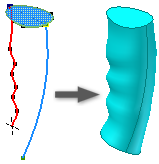
- Skizzieren Sie ein Profil und einen Pfad auf sich schneidenden Ebenen. Skizzieren Sie eine zusätzliche Kurve, die als Verlaufsführung zur Steuerung von Skalierung und Drehung des Profils dient. Die Pfad und die Verlaufsführung müssen die Profilebene durchdringen.
- Klicken Sie auf Registerkarte 3D-Modell
 Gruppe Erstellen
Gruppe Erstellen  Sweeping
Sweeping  .
. Liegt in der Skizze nur ein Profil vor, wird dieses automatisch hervorgehoben. Wählen Sie andernfalls ein Skizzenprofil aus.
- Klicken Sie im Dialogfeld Sweeping auf Profil, und wählen Sie dann das zu sweepende Profil aus.
- Wählen Sie mit dem Werkzeug zur Pfadauswahl die Pfadskizze oder Kanten aus.
- Wenn mehrere Volumenkörper vorhanden sind, klicken Sie auf Volumenkörper und wählen dann die beteiligten Körper aus.
- Legen Sie den Ausgabetyp fest:
- Volumenkörper
 . Erstellt aus einem offenen oder geschlossenen Profil einen Volumenkörper. Bei Basiselementen ist die Auswahl offener Profile nicht verfügbar.
. Erstellt aus einem offenen oder geschlossenen Profil einen Volumenkörper. Bei Basiselementen ist die Auswahl offener Profile nicht verfügbar. - Fläche
 . Erstellt aus einem offenen oder geschlossenen Profil ein Flächenelement. Fungiert als Konstruktionsfläche, auf der andere Elemente ausgeführt werden, oder als Teilungswerkzeug, um ein geteiltes Bauteil zu erstellen oder ein Bauteil in mehrere Körper zu teilen Flächenauswahl ist für Baugruppenextrusionen oder Grundkörper nicht verfügbar (in Inventor LT nicht verfügbar).
. Erstellt aus einem offenen oder geschlossenen Profil ein Flächenelement. Fungiert als Konstruktionsfläche, auf der andere Elemente ausgeführt werden, oder als Teilungswerkzeug, um ein geteiltes Bauteil zu erstellen oder ein Bauteil in mehrere Körper zu teilen Flächenauswahl ist für Baugruppenextrusionen oder Grundkörper nicht verfügbar (in Inventor LT nicht verfügbar).
- Volumenkörper
- Wählen Sie im Grafikfenster mit dem Auswahlwerkzeug für Führungsschienen die Führungskurve oder Führungsschiene aus.
- Geben Sie im Dialogfeld Sweeping unter den Profilskalierungsoptionen an, wie der gesweepte Abschnitt entsprechend der Führungsschiene skaliert werden soll:
- X & Y. Skaliert das Profil im Verlauf des Sweepings in X- und Y-Richtung.
- X. Skaliert das Profil im Verlauf des Sweepings in X-Richtung.
- Keine. Hält das Profil im Verlauf des Sweepings in einer konstanten Form und Größe. Wenn diese Option aktiviert ist, steuert die Verlaufsführung nur die Drehung des Profils.
- Wählen Sie Typ
 Pfad und Führungsschiene.
Pfad und Führungsschiene. - Geben Sie einen Vorgang an:
- Vereinigung
 . Fügt das durch das gedrehte Element erstellte Volumen einem anderen Element oder Körper hinzu. In der Baugruppenumgebung nicht verfügbar (in Inventor LT nicht verfügbar).
. Fügt das durch das gedrehte Element erstellte Volumen einem anderen Element oder Körper hinzu. In der Baugruppenumgebung nicht verfügbar (in Inventor LT nicht verfügbar). - Differenz
 . Entfernt das durch das gedrehte Element erstellte Volumen von einem anderen Element oder Körper.
. Entfernt das durch das gedrehte Element erstellte Volumen von einem anderen Element oder Körper. - Schnittmenge
 . Erstellt ein neues Element aus dem gemeinsamen Volumen des gedrehten Elements und eines anderen Elements. Entfernt Material, das außerhalb des gemeinsamen Volumens liegt In der Baugruppenumgebung nicht verfügbar (in Inventor LT nicht verfügbar).
. Erstellt ein neues Element aus dem gemeinsamen Volumen des gedrehten Elements und eines anderen Elements. Entfernt Material, das außerhalb des gemeinsamen Volumens liegt In der Baugruppenumgebung nicht verfügbar (in Inventor LT nicht verfügbar). - Neuer Volumenkörper
 . Erstellt einen Volumenkörper. Jeder Volumenkörper ist eine unabhängige, von anderen Körpern getrennte Sammlung von Elementen. Ein Körper kann Elemente gemeinsam mit anderen Körpern verwenden.
. Erstellt einen Volumenkörper. Jeder Volumenkörper ist eine unabhängige, von anderen Körpern getrennte Sammlung von Elementen. Ein Körper kann Elemente gemeinsam mit anderen Körpern verwenden.
- Vereinigung
- Klicken Sie auf OK.
Erstellen eines Sweepings entlang eines Pfads und einer Führungsfläche
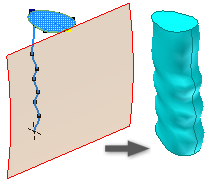
- Projizieren Sie in einer Bauteildatei eine Kurve auf eine ebene Fläche, um den Sweeping-Pfad zu erstellen. Diese Fläche steuert die Drehung des Profils. Skizzieren Sie ein Profil auf einer schneidenden Ebene. Der Pfad muss die Profilebene durchdringen.
- Klicken Sie auf Registerkarte 3D-Modell
 Gruppe Erstellen
Gruppe Erstellen  Sweeping
Sweeping  .
. Liegt in der Skizze nur ein Profil vor, wird dieses automatisch ausgewählt. Wählen Sie andernfalls ein Skizzenprofil aus.
- Klicken Sie im Dialogfeld Sweeping auf Profil, und wählen Sie dann das zu sweepende Profil aus.
- Wählen Sie mit dem Werkzeug zur Pfadauswahl einen ebenen Pfad, eine nicht ebene Skizze oder Kanten aus.
- Wenn mehrere Volumenkörper vorhanden sind, klicken Sie auf Volumenkörper und wählen dann die beteiligten Körper aus.
- Legen Sie den Ausgabetyp fest:
- Volumenkörper
 . Erstellt aus einem offenen oder geschlossenen Profil einen Volumenkörper. Bei Basiselementen ist die Auswahl offener Profile nicht verfügbar.
. Erstellt aus einem offenen oder geschlossenen Profil einen Volumenkörper. Bei Basiselementen ist die Auswahl offener Profile nicht verfügbar. - Fläche
 . Erstellt aus einem offenen oder geschlossenen Profil ein Flächenelement. Fungiert als Konstruktionsfläche, auf der andere Elemente ausgeführt werden, oder als Teilungswerkzeug, um ein geteiltes Bauteil zu erstellen oder ein Bauteil in mehrere Körper zu teilen Flächenauswahl ist für Baugruppenextrusionen oder Grundkörper nicht verfügbar (in Inventor LT nicht verfügbar).
. Erstellt aus einem offenen oder geschlossenen Profil ein Flächenelement. Fungiert als Konstruktionsfläche, auf der andere Elemente ausgeführt werden, oder als Teilungswerkzeug, um ein geteiltes Bauteil zu erstellen oder ein Bauteil in mehrere Körper zu teilen Flächenauswahl ist für Baugruppenextrusionen oder Grundkörper nicht verfügbar (in Inventor LT nicht verfügbar).
- Volumenkörper
- Wählen Sie Typ
 Pfad und Führungsfläche.
Pfad und Führungsfläche. - Wählen Sie im Grafikfenster mit dem Auswahlwerkzeug für die Führungsfläche die Fläche aus, die die Drehung des gesweepten Profils um den Pfad steuern soll.
- Geben Sie einen Vorgang an:
- Vereinigung
 . Fügt das durch das gedrehte Element erstellte Volumen einem anderen Element oder Körper hinzu. In der Baugruppenumgebung nicht verfügbar (in Inventor LT nicht verfügbar).
. Fügt das durch das gedrehte Element erstellte Volumen einem anderen Element oder Körper hinzu. In der Baugruppenumgebung nicht verfügbar (in Inventor LT nicht verfügbar). - Differenz
 . Entfernt das durch das gedrehte Element erstellte Volumen von einem anderen Element oder Körper.
. Entfernt das durch das gedrehte Element erstellte Volumen von einem anderen Element oder Körper. - Schnittmenge
 . Erstellt ein neues Element aus dem gemeinsamen Volumen des gedrehten Elements und eines anderen Elements. Entfernt Material, das außerhalb des gemeinsamen Volumens liegt In der Baugruppenumgebung nicht verfügbar (in Inventor LT nicht verfügbar).
. Erstellt ein neues Element aus dem gemeinsamen Volumen des gedrehten Elements und eines anderen Elements. Entfernt Material, das außerhalb des gemeinsamen Volumens liegt In der Baugruppenumgebung nicht verfügbar (in Inventor LT nicht verfügbar). - Neuer Volumenkörper
 . Erstellt einen Volumenkörper. Jeder Volumenkörper ist eine unabhängige, von anderen Körpern getrennte Sammlung von Elementen. Ein Körper kann Elemente gemeinsam mit anderen Körpern verwenden.
. Erstellt einen Volumenkörper. Jeder Volumenkörper ist eine unabhängige, von anderen Körpern getrennte Sammlung von Elementen. Ein Körper kann Elemente gemeinsam mit anderen Körpern verwenden.
- Vereinigung
- Klicken Sie auf OK.
